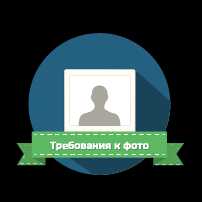Черный список как найти
Где находится черный список в телефоне/смартфоне Android?
Что такое черный список с телефоне? Это специальный раздел, куда пользователь может добавлять телефонные номера абонентов. Все входящие звонки с номеров, добавленных в ЧС, будут блокироваться системой. Очень удобная вещь. Но иногда возникает необходимость ознакомиться с номерами, добавленными в ЧС. Так как же найти в телефоне черный список? Как вы понимаете, все зависит от конкретной версии прошивки, установленной на вашем смартфоне. Мы рассмотрим два устройства — Samsung Galaxy с прошивкой TouchWiz и Meizu с прошивкой Flyme.
Где находится черный список в телефоне Samsung?
Найдите на рабочем столе значок «Настройки», нажмите на него.
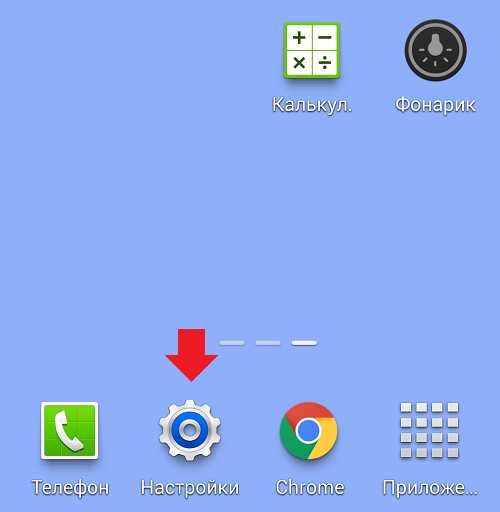
Здесь найдите раздел «Вызовы».
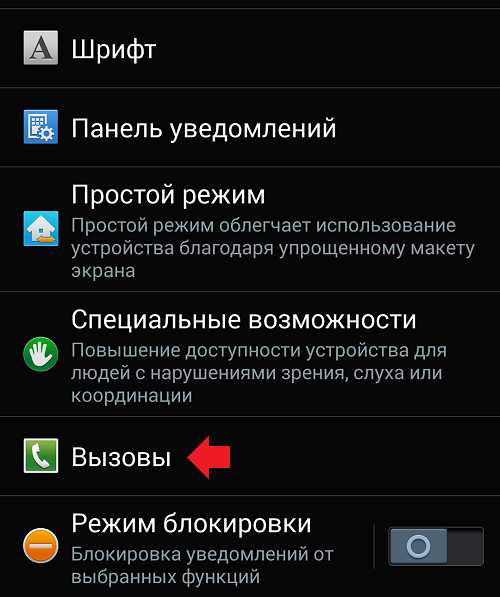
Затем нажмите на пункт «Отклонение вызова».
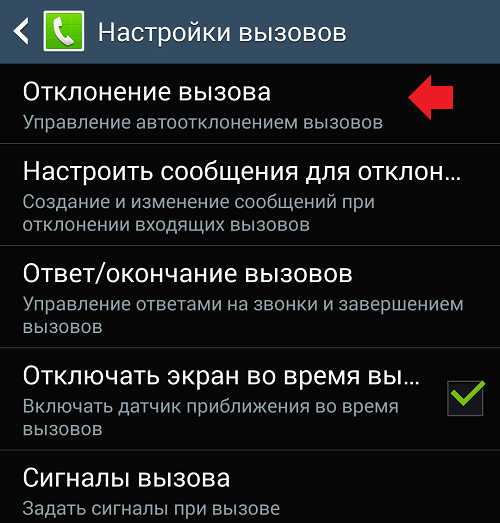
Теперь — на пункт «Черный список».
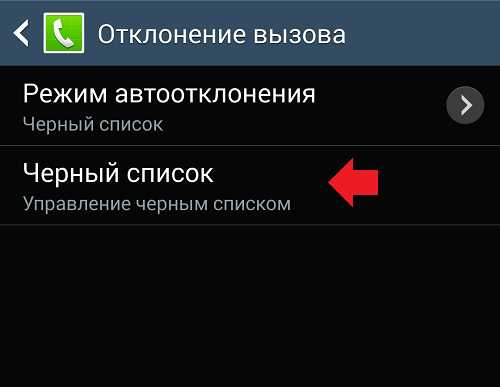
А вот и номера абонентов, добавленные в ЧС.
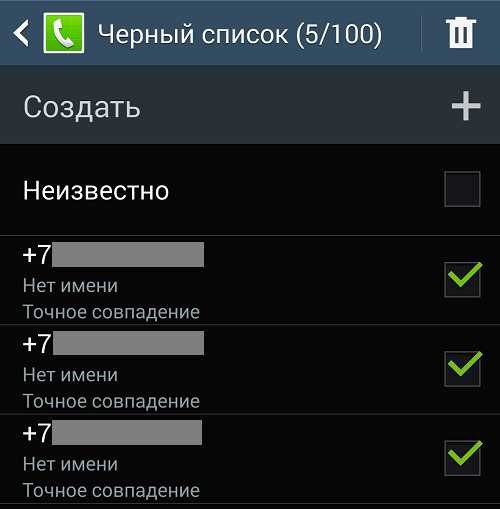
Зайдите в приложение «Телефон». В нижней части экрана найдите кнопку в виде трех точек, нажмите на нее, чтобы появилось меню.
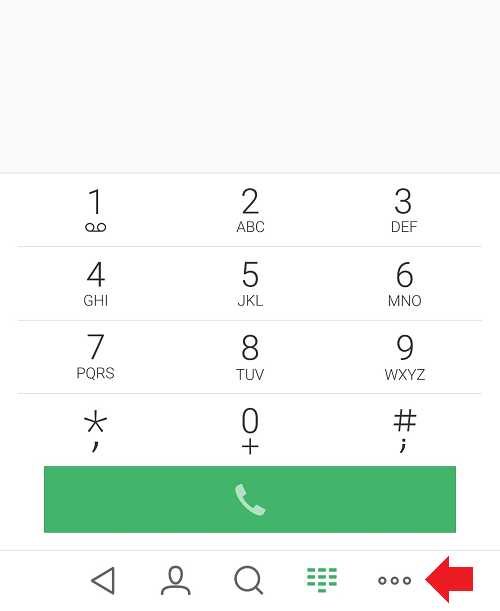
В меню выберите пункт «Настройки».
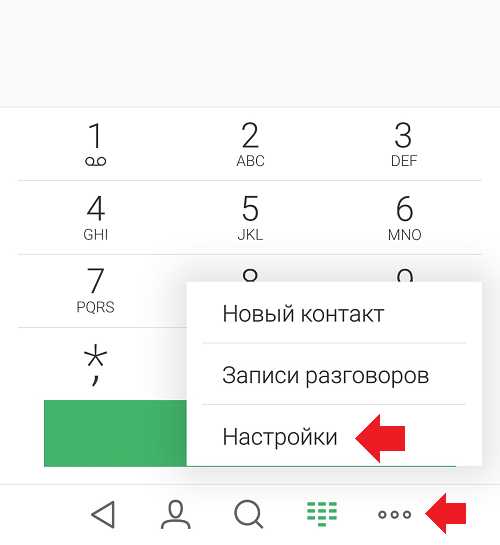
Далее — «Блокировка спама».
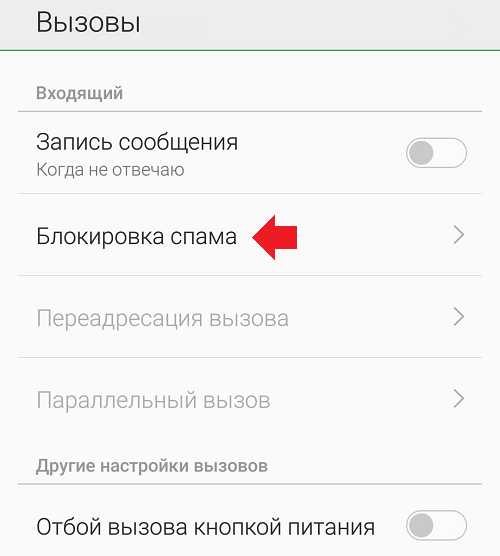
Следующий пункт — «Черный список польз.».
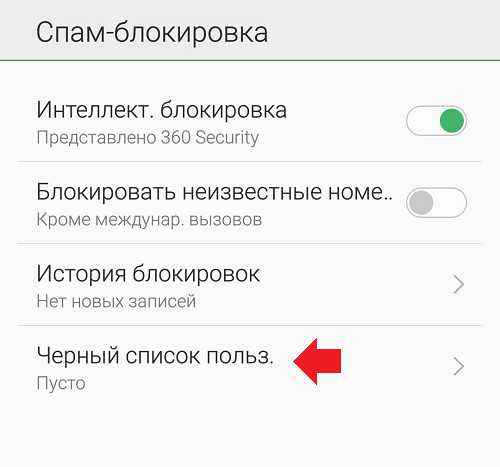
Открылся черный список. Правда, в нашем случае он пуст.
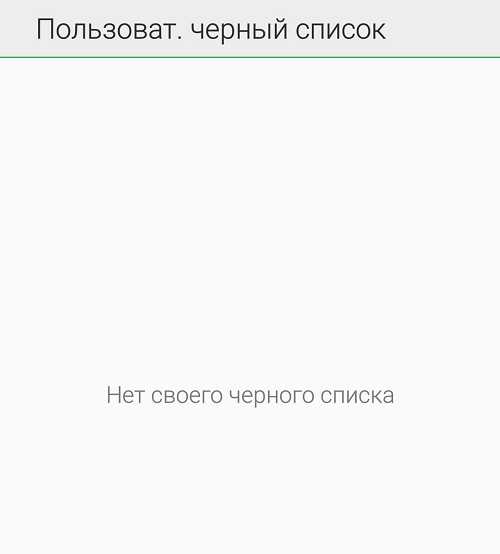
Таким же образом можно получить доступ к ЧС и на других устройствах, включая Xiaomi, Lenovo, LF, Fly, Alacatel и т.д.
Где находится черный список
Где находится черный список в Одноклассниках — у человека, которому надоедают или грубят нередко возникает подобный вопрос и в данной статье мы дадим на него ответ.
В наше время социальная сеть – скорее не роскошь, а необходимость. Многие люди, освоив Одноклассники или ВКонтакте, рекламируют услуги, знакомятся, развиваются духовно и материально. Однако есть и обратная «сторона медали» — в частности, некоторым людям совсем невдомек, что они могут быть слишком настойчивыми, навязчивыми или даже грубыми.
Ведь, как показала практика, с помощью внесения в черный список в Одноклассниках возможно решить множество проблем. Пользователь, внесенный в ЧС, перестанет писать вам личные письма, просматривать вашу инфу, комментировать фототографии и видео, и даже дарить вам подарки. К слову, убрать из черного списка в Одноклассниках можно также просто и легко, как и добавить в него. Достаточно лишь знать, как найти черный список в Одноклассниках.
ЧС в обычной версии
Итак, как посмотреть черный список в Одноклассниках в обычной, не мобильной версии? Если не знаете, как зайти в ЧС, сделайте следующим образом:
- Зайти в соцсеть и авторизоваться.

- Опуститься вниз своей страницы и найти ссылку «Изменить настройки».
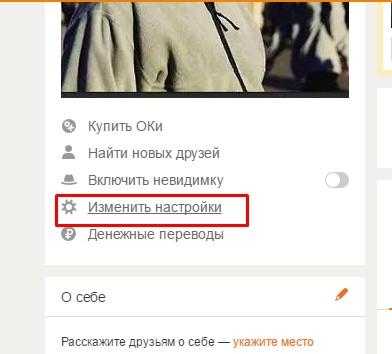
- Здесь следует найти ЧС и нажать на данный пункт.
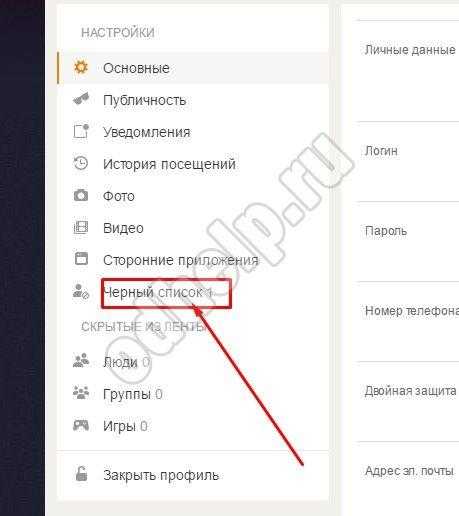
Если в дальнейшем в приложении вы нажмете на ЧС, то вам откроются все те люди, которых вы когда-либо заблокировали. Здесь и можно будет как открыть их профиль, если он не закрыт, так и убрать их из ЧС. Однако где найти в мобильной версии все то же ЧС? Для этого следует действовать несколько по-иному:
- Если не знаете, как найти в телефоне ЧС, откройте мобильное приложение и авторизуйтесь.
- Далее зайдите в меню, расположенное справа над вашей фотографией.
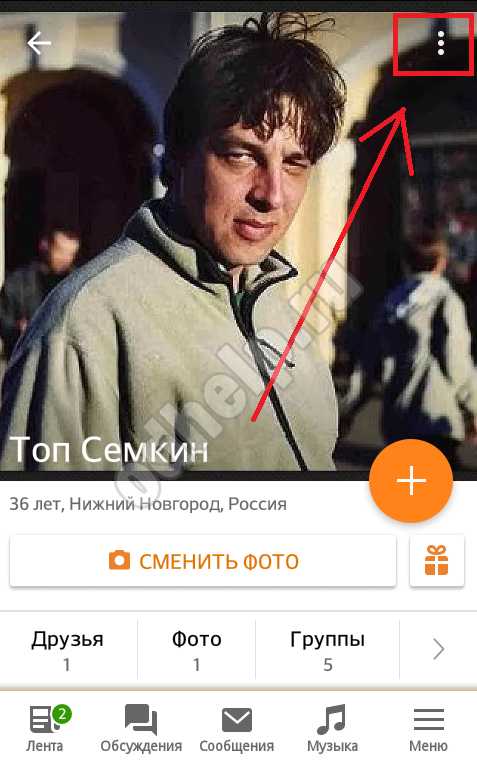
- В меню находим пункт ЧС и нажимаем на него.
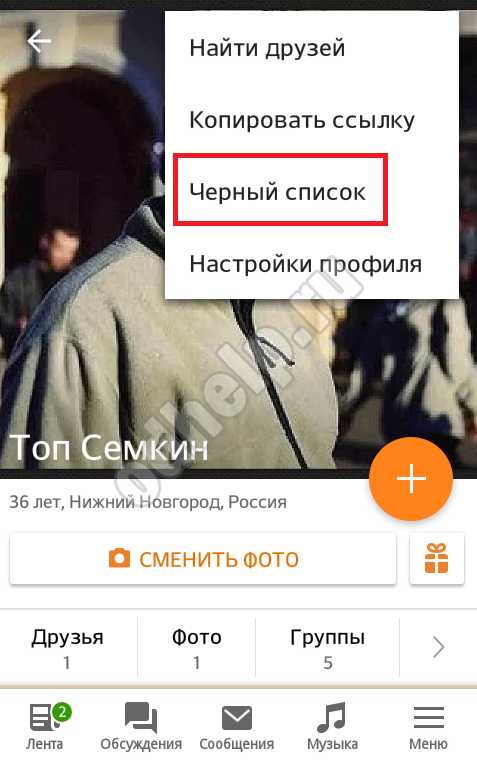
Нажимаем на ЧС и просматриваем тех, кто когда-либо был добавлен вами в «недруги». Здесь же вы можете убрать человека из бана, просто выбрав его и нажав клавишу «Разблокировать». При этом человек будет убран из ЧС, что позволит ему писать вам разного рода письма, просматривать ваши фото, личную информацию и многое-многое другое. Однако при этом стоит подумать, нужно ли вам это, и не повторится ли история вновь?
Где находится черный списокГде находится черный список в Одноклассниках?

На страницах нашего сайта мы не один раз упоминали черный список — раздел, где каждый пользователь может увидеть пользователей, которых сам же и заблокировал. Вопрос — как зайти в этот раздел? Способов несколько.
Первый способ
Зайдите в Одноклассники на свою страницу. Опуститесь в самый низ страницы, там вы увидите расширенное меню со множеством пунктов. Один из этих пунктов называется «Черный список» — нажмите на него и попадете в нужный раздел.
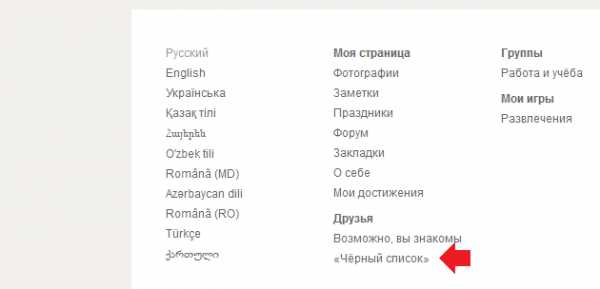
Второй способ (с мобильного телефона)
Покажем пример на мобильной версии Одноклассников.
Вызовите меню. Это можно сделать, нажав на кнопку-логотип (показана стрелкой), либо сделав свайп от левой части экрана к правой.
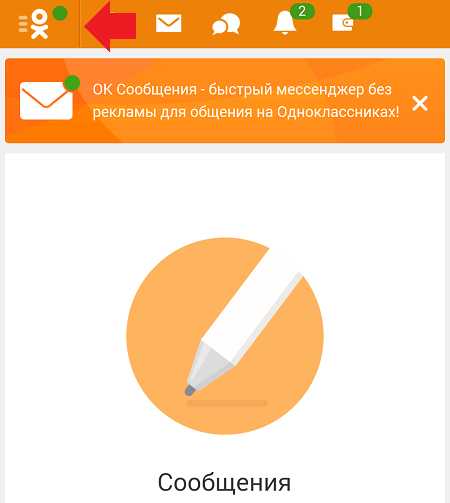
В меню найдите пункт «Настройки» и зайдите в него.
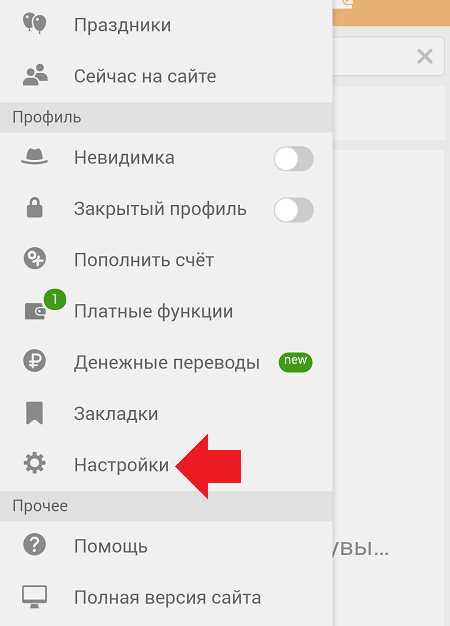
Далее выберите раздел «Черный список».
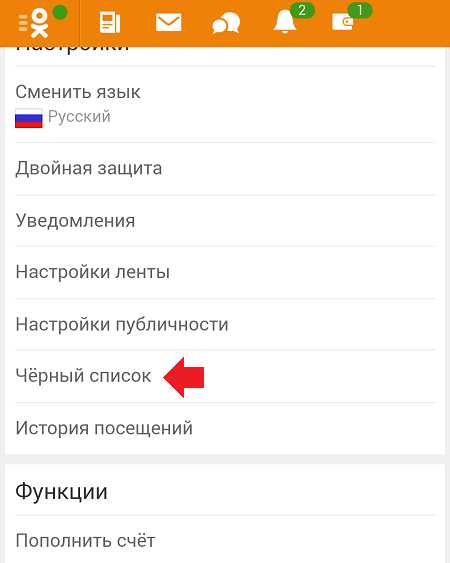
Вы на месте.
Третий способ
Сразу же попасть в ЧС можно, введя в браузере следующий адрес: ok.ru/blacklist
Свои вопросы вы можете задать через комментарии к статье.
Просмотр «черного списка» в Одноклассниках
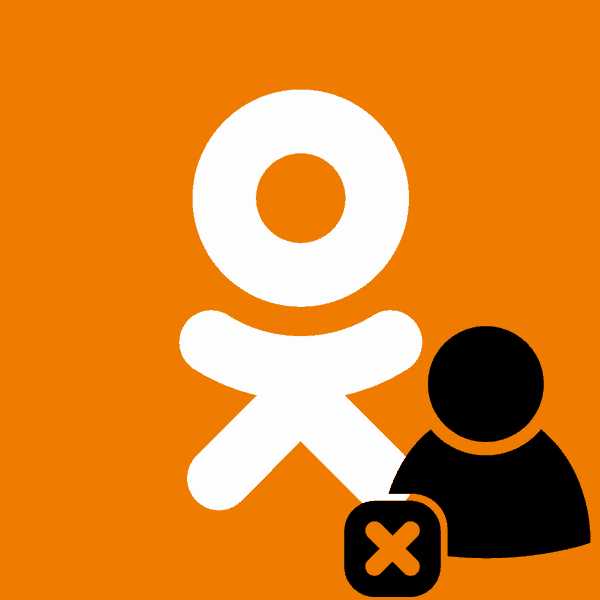 В интернете, как и в обыденной жизни, у каждого человека присутствуют симпатии и антипатии к окружающим. Да, они сугубо субъективны, но никто не обязан общаться с людьми, которые неприятны. Не секрет, что в сети полно неадекватных, нетактичных и просто психически ненормальных пользователей. И чтобы они не мешали нам спокойно беседовать на форумах и в социальных сетях, разработчики сайтов придумали так называемый «черный список».
В интернете, как и в обыденной жизни, у каждого человека присутствуют симпатии и антипатии к окружающим. Да, они сугубо субъективны, но никто не обязан общаться с людьми, которые неприятны. Не секрет, что в сети полно неадекватных, нетактичных и просто психически ненормальных пользователей. И чтобы они не мешали нам спокойно беседовать на форумах и в социальных сетях, разработчики сайтов придумали так называемый «черный список».
Смотрим «черный список» в Одноклассниках
В такой многомиллионной социальной сети как Одноклассники блэклист, конечно, тоже имеется. Внесенные в него пользователи не могут заходить на вашу страницу, смотреть и комментировать ваши фотографии, ставить оценки и посылать вам сообщения. Но случается так, что вы забыли или хотите изменить список заблокированных вами юзеров. Так где найти «черный список» и как посмотреть его?
Способ 1: Настройки профиля
Сначала выясним, как посмотреть свой «черный список» на сайте социальной сети. Попробуем сделать это через настройки профиля.
- Заходим на сайт ОК, в левом столбце находим графу «Мои настройки».
- На следующей странице с левой стороны выбираем пункт «Черный список». Это то, что мы искали.
- Теперь мы видим всех пользователей, когда-либо занесенных нами в блэклист.
- При желании можно разблокировать любого из них. Для этого в верхнем правом углу фотографии реабилитированного счастливчика нажимаем крестик.
- Очистить сразу весь «черный список» нельзя, придется удалять оттуда каждого пользователя отдельно.
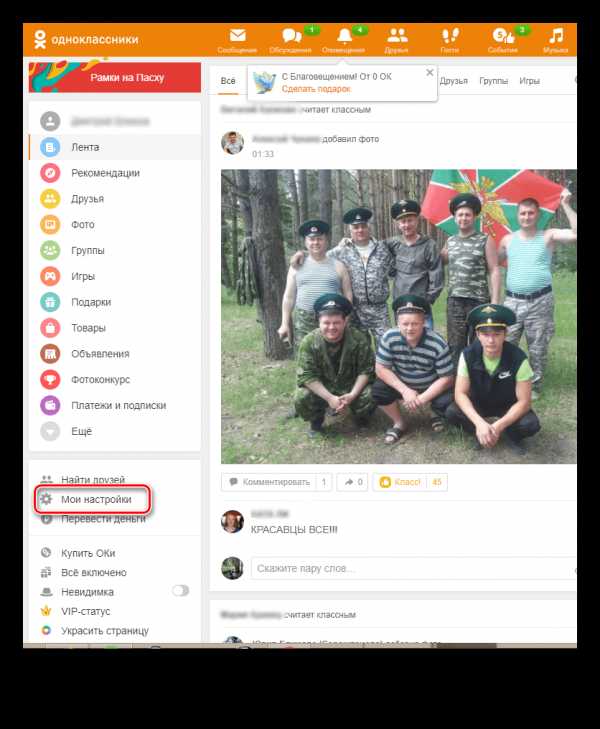
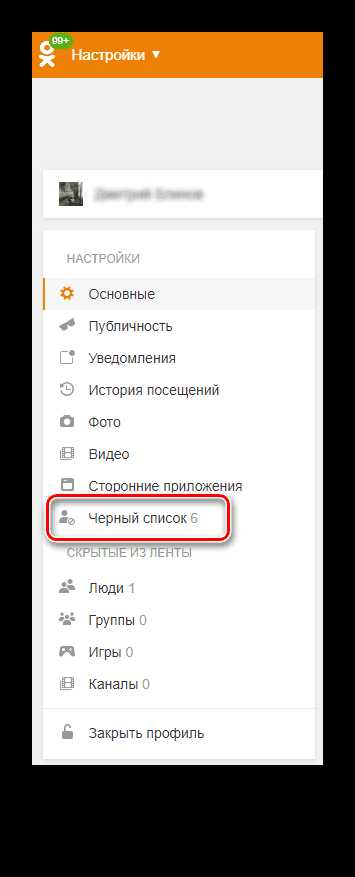
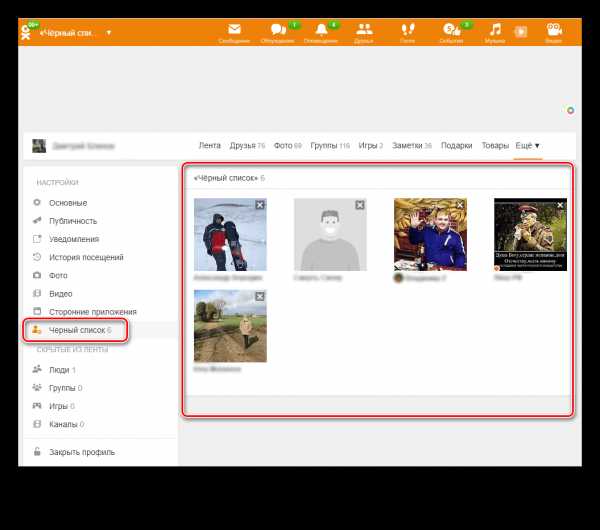
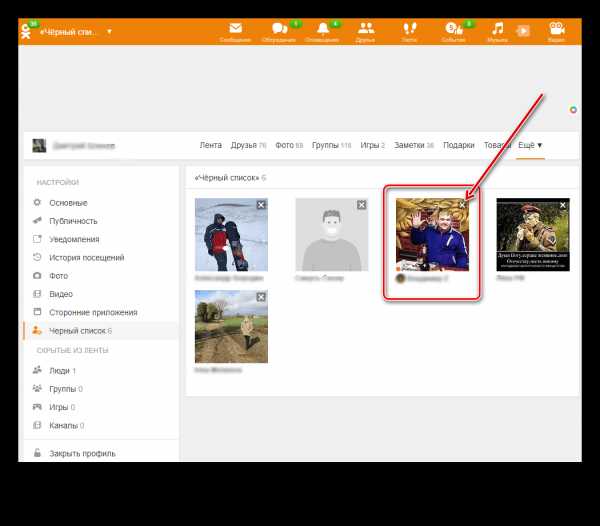
Способ 2: Верхнее меню сайта
Можно открыть блэклист на сайте Одноклассников немного по-другому, используя верхнее меню. Этот метод тоже позволяет быстро добраться до «черного списка».
- Загружаем сайт, входим в профиль и на верхней панели выбираем значок «Друзья».
- Над аватарками друзей нажимаем кнопку «Ещё». В выпавшем меню находим «Черный список».
- На следующей странице наблюдаем знакомые лица заблокированных нами юзеров.
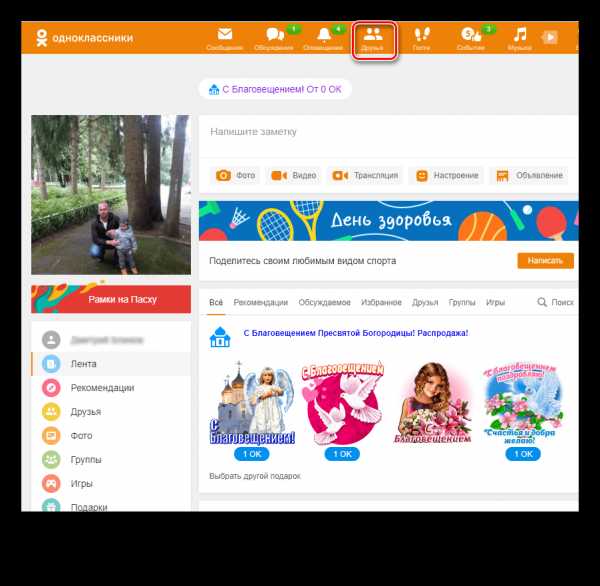
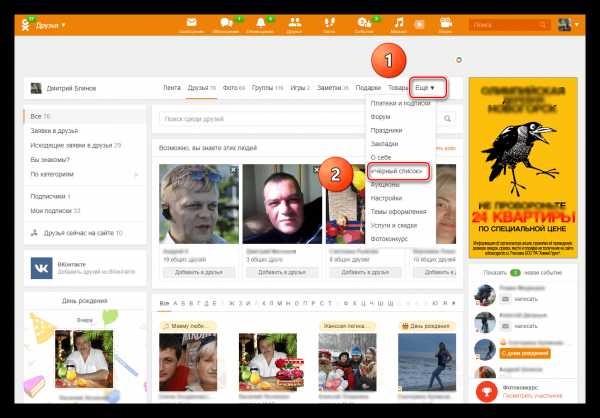
Способ 3: Мобильное приложение
В мобильных приложениях для Android и iOS также присутствует «черный список» с такими же функциями. Попытаемся посмотреть его там.
- Запускаем приложение, входим в профиль, нажимаем кнопку «Другие действия».
- В нижней части экрана появляется меню, выбираем «Черный список».
- Вот они, неадекваты, недруги и спамщики.
- Как и на сайте, можно удалить пользователя из блэклиста, нажав на значок с тремя вертикальными точками напротив его аватарки и подтвердив кнопкой «Разблокировать».
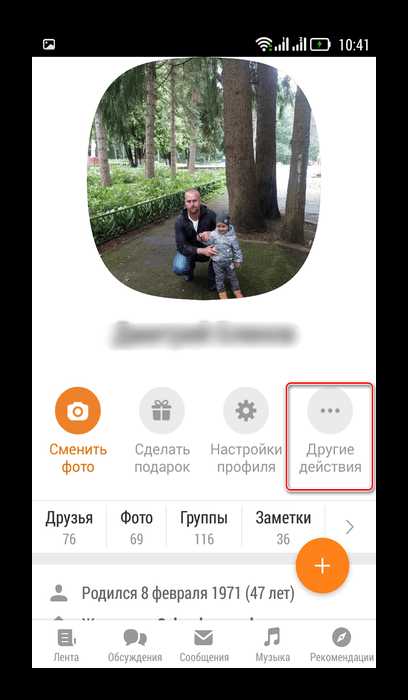
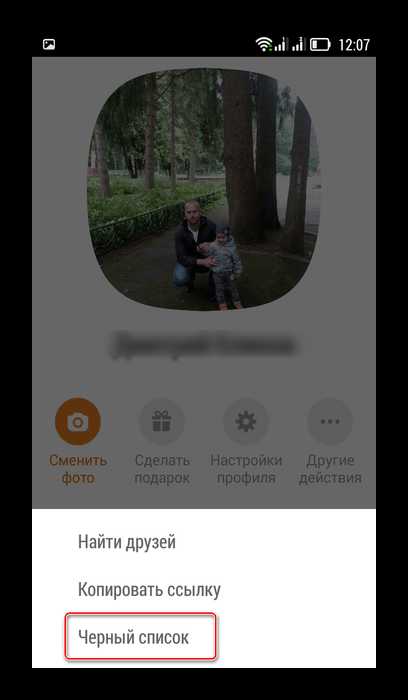
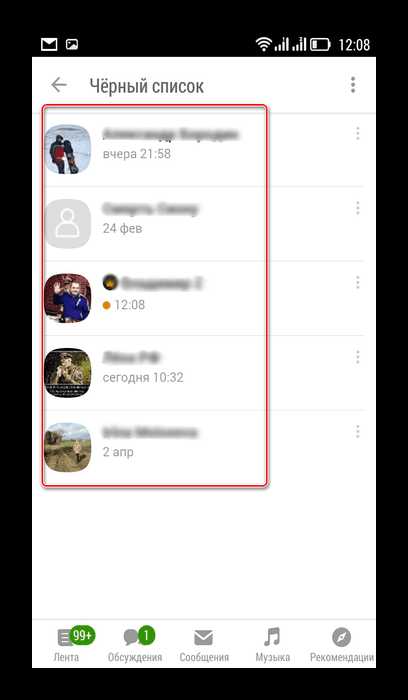
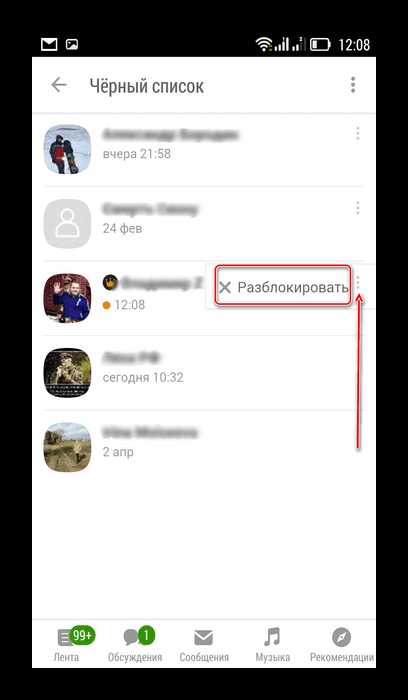
Способ 4: Настройки профиля в приложении
В приложениях для смартфона есть другой метод ознакомиться с «черным списком» через настройки профиля. Здесь тоже все действия понятны и просты.
- На вашей странице в мобильном приложении Одноклассники под фотографией нажимаем «Настройки профиля».
- Перемещаясь вниз по меню находим заветный пункт «Черный список».
- Опять любуемся на пациентов своего карантина и думаем, что с ними делать.
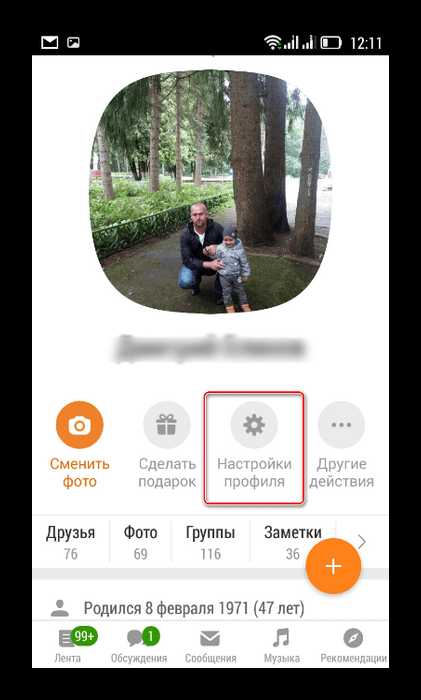
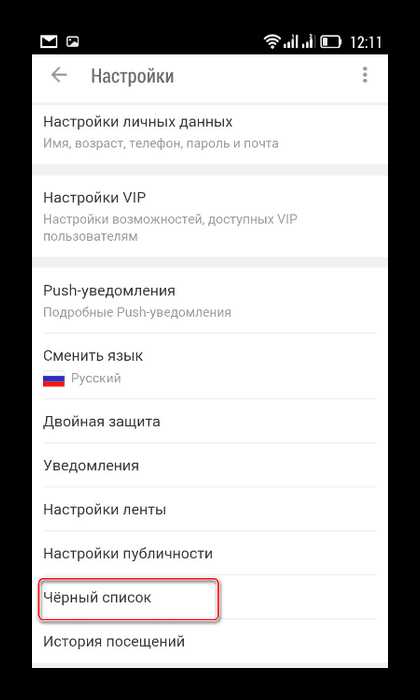
В качестве постскриптума небольшой совет. Сейчас в социальных сетях много платных «троллей», специально продвигающих определенные идеи и провоцирующих нормальных людей на ответную грубость. Не тратьте нервы, не кормите «троллей» и не поддавайтесь на провокации. Просто игнорируйте виртуальных монстров и отправляйте их подальше, в «черный список», где им и место.
Читайте также: Добавляем человека в «Чёрный список» в Одноклассниках
Мы рады, что смогли помочь Вам в решении проблемы. Опишите, что у вас не получилось. Наши специалисты постараются ответить максимально быстро.